Correction status:qualified
Teacher's comments:完成得很好,总结的很详细,继续加油,只是你在提交的时候应该没有在“状态”这一栏选择“作业”进行提交



超文本传输协议指的是HTTP协议,是一个基于“TCP/IP”的通信协议,一个简单的“请求-响应”协议,它指定了客户端可能发送给服务器什么样的消息以及得到什么样的响应;
html:超文本
tcp:传输
URI是URL的子集,表示指向互联网上的唯一资源。
语法:当前路径:./
上级路径:../
浏览器向服务器发送html文件请求,服务器收到请求再响应返回给浏览器。
浏览器向服务器发送php文件请求,服务器收到请求,由于无法识别PHP文件必须交给php.exe解析,解析转成服务器所能识别的html文件返回到服务器,然后再由服务器响应接收到的html文件返回给浏览器。
1.在浏览器中打开下载地址:谷歌浏览器下载地址,进入谷歌官网,点击下载。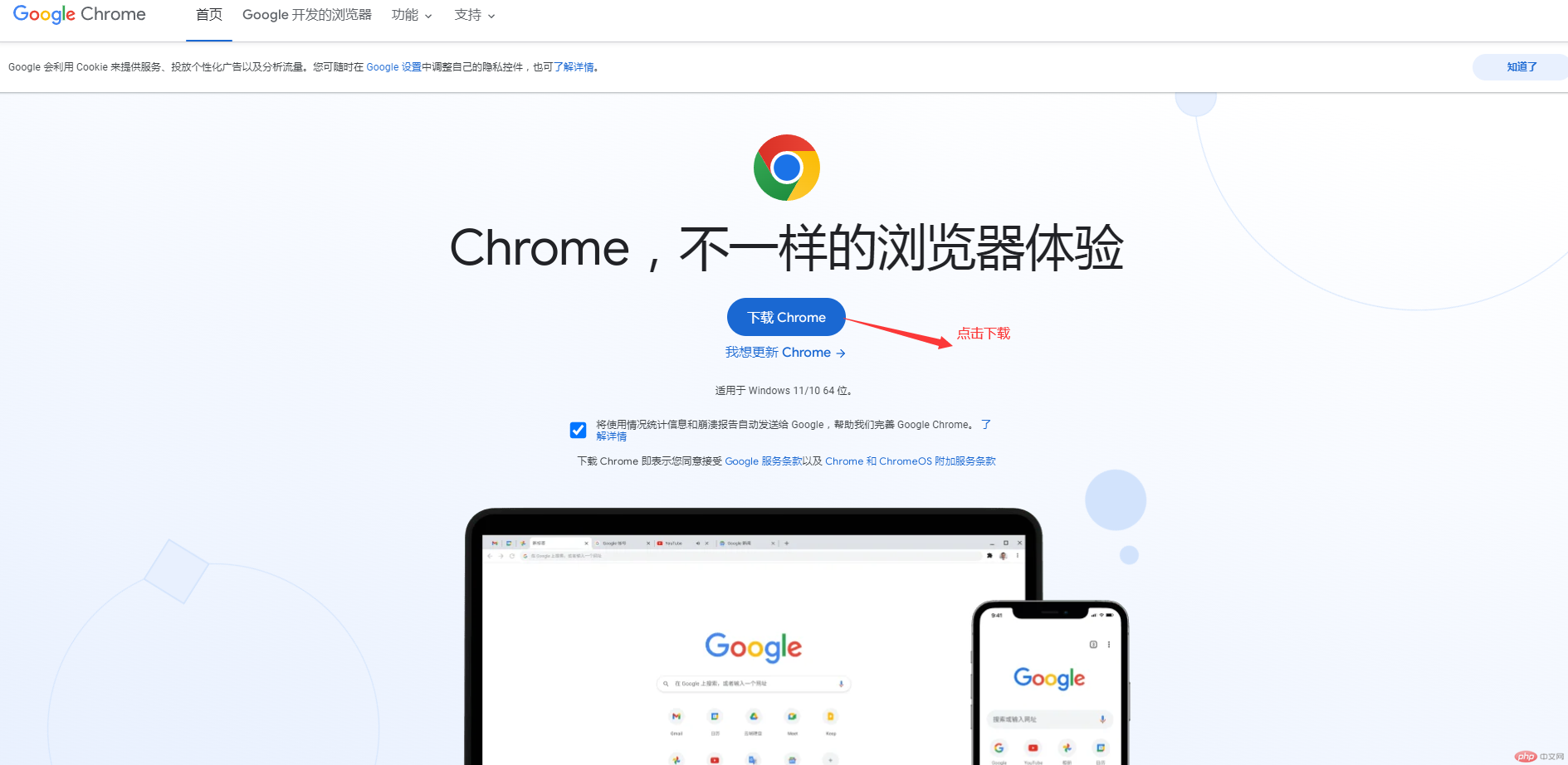
2.打开下载的安装包 ChromeSetup.exe 开始按提示安装,安装完成创建桌面快捷方式。
1.由于谷歌商店无法访问打开,需要在第三方网站下载插件,我用的是https://chrome.zzzmh.cn/#/index
2.输入需要安装的插件名称搜索,这里以FeHelper Web前端助手为例,如下图: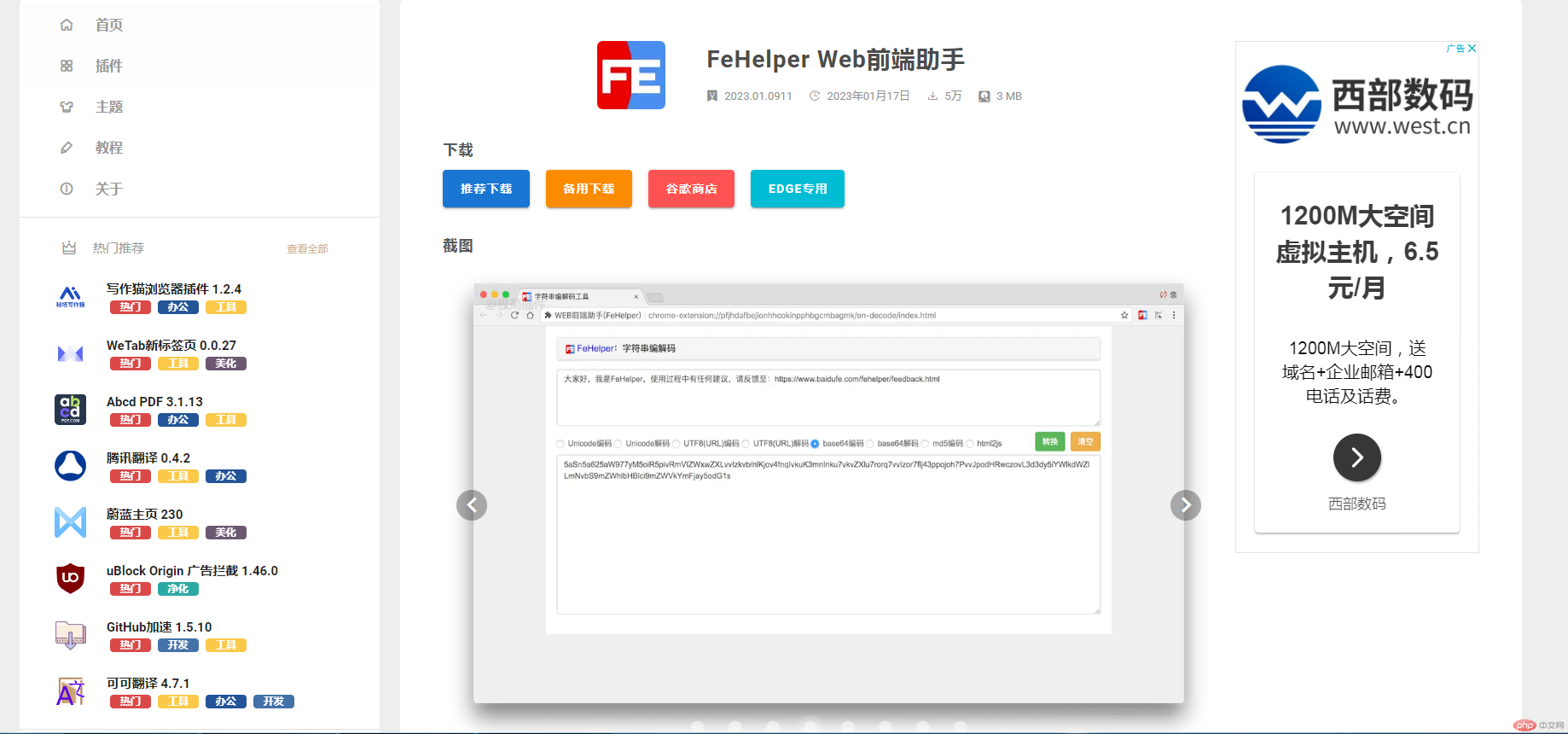


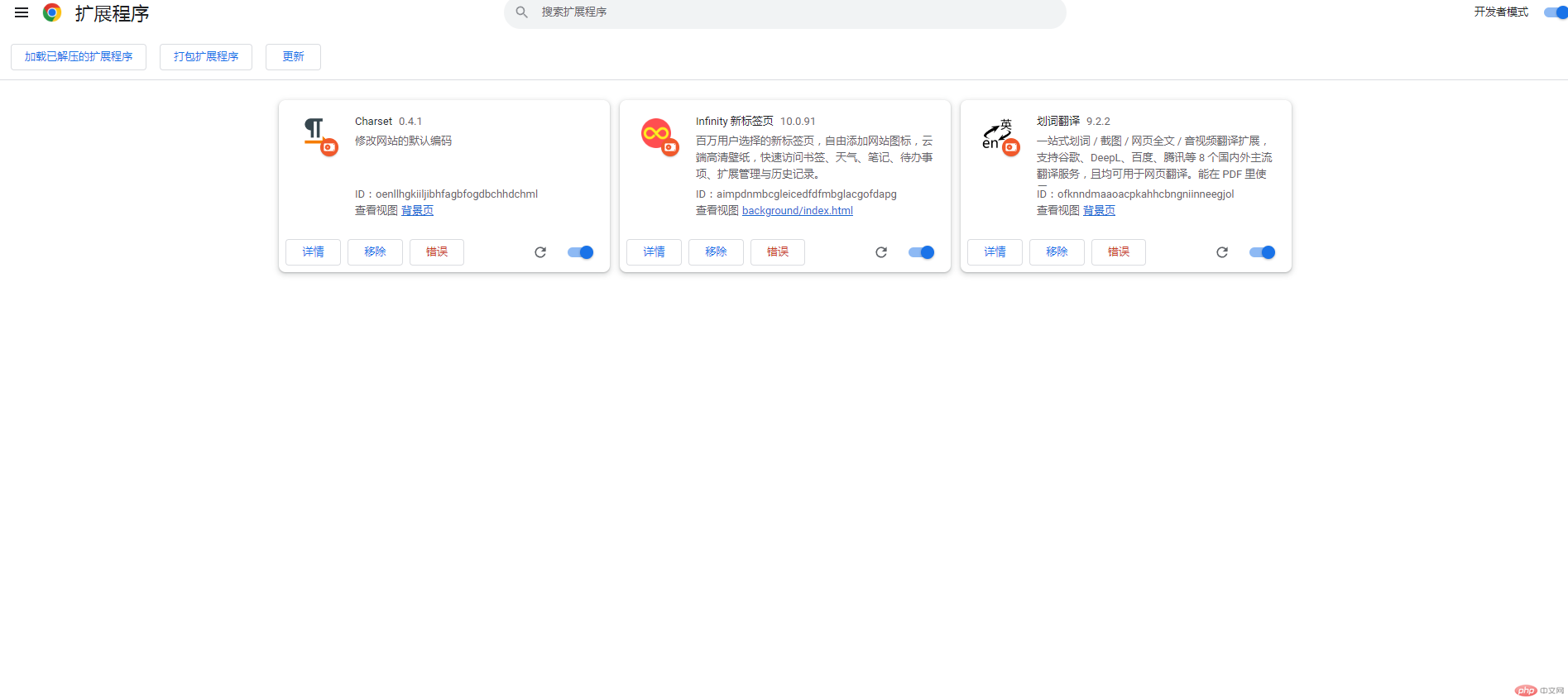
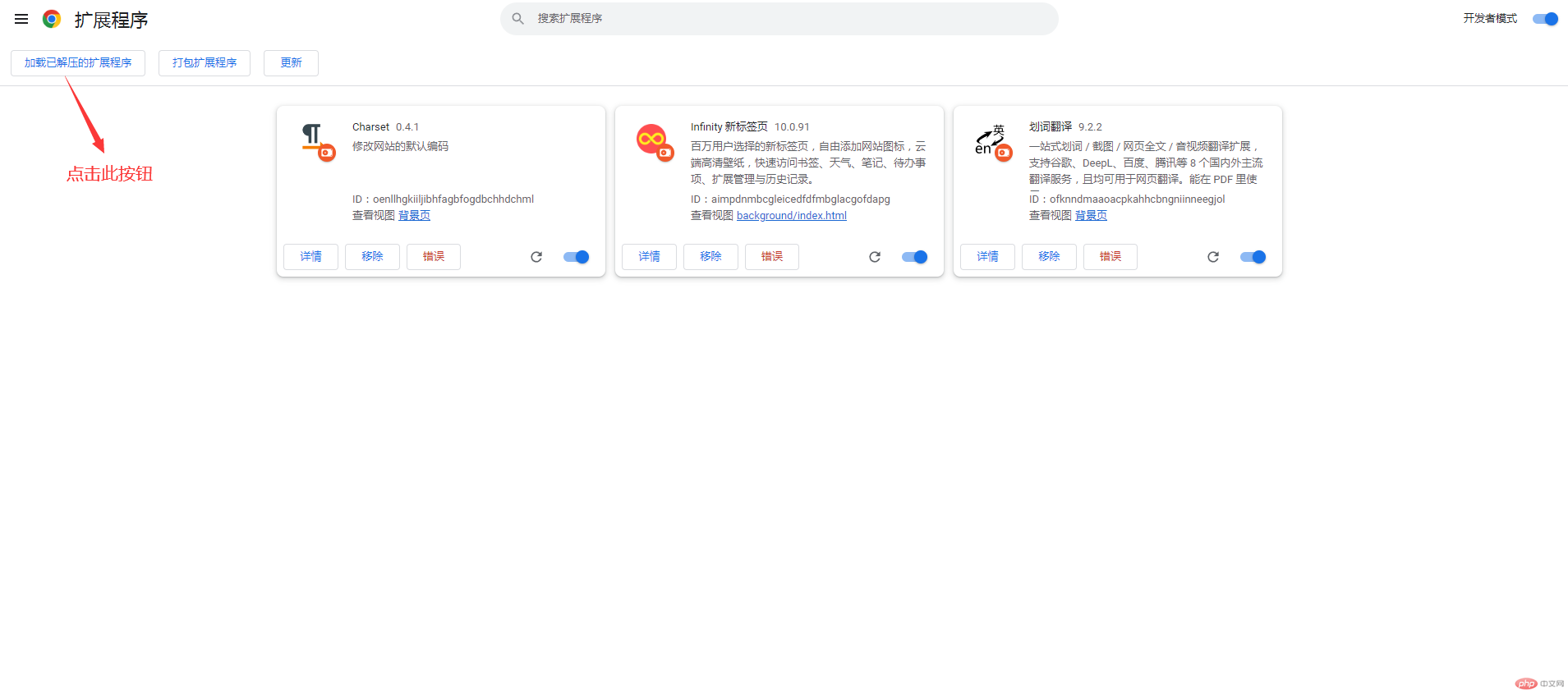







附上需要安装的插件名称:
| 名称 | 功能备注 |
|---|---|
| Chinese (Simplified) | 简体中文 |
| Prettier - Code formatter | 格式化 |
| Code Spell Checker | 代码拼写检查 |
| Markdown Preview Enhanced | Markdown |
| markdownlint | markdown语法验证 |
| Live Server | 实时预览 |
| One Dark Pro | 窗口主题 |
| Material Icon Theme | 图标主题 |
| Material Product Icons | 产品主题 |